Что такое компьютерная мышь и её виды?
Большинство пользователей компьютера вряд ли смогут использовать возможности своего компьютера без такого устройства, как компьютерная мышь, ведь с ней на много легче выполнять и работу, и играть в компьютерные игры. Конечно вопрос что такое компьютерная мышь волнует не многих, ведь и так всё понятно, но не каждый знает о видах компьютерных мышей и их отличий.
Компьютерная мышь – механическое устройство, манипулятор, трансформирующий движение в управляющий сигнал.
Впервые мышь была представлена в 1968 году в Соединенных Штатах Америки на показе интерактивных устройств. А уже в 1970 году на неё был выписан патент. Самый первый компьютер, имевший мышь в своем комплекте, Xerox-8010 Star Information был представлен в 1981 году. Благодаря же своей функциональности, компьютерная мышь была отнесена к устройствам ввода информации.
Из чего состоит компьютерная мышь
Мышка, состоит из датчика перемещения, кнопок и дополнительных деталей управления (колеса прокрутки, джойстика, потенциометра, трекбола, клавиши).
Виды компьютерных мышей
Наиболее эволюционировали со временем датчики перемещения, конструкционно представляя собой:
- Прямой привод – два перпендикулярных колеса, выступающих из корпуса, при передвижении мыши колеса вращались каждое в своей плоскости.
- Шаровой привод-выступающий из корпуса стальной обрезиненный шарик, при перемещении передающий движение двум прижатым к нему роликам, находящимся в двух плоскостях, которые транслируют информацию на датчики угла поворота, трансформирующие эти движения в электрические сигналы.
- Оптический привод:
- Оптическая мышь 1-го поколения – мышь, в которой оптические датчики напрямую отслеживают передвижение рабочей площади относительно мыши. Требовали специальных ковриков, определенной ориентации относительно коврика.
- Оптическая мышь 2-го поколения – мышь с матричным сенсором, со специальной видеокамерой в нижней части, которая постоянно делает снимки рабочей поверхности и, сравнивая их, устанавливает курс и параметры смещения мышки. Чувствительна к фактуре поверхности.
- Оптическая лазерная мышь – мышь, с более совершенной разновидностью оптического датчика, применяющего полупроводниковый лазер.
- Гироскопические мыши — оснащены гироскопом, который распознает движение не только на плоскости, но и в пространстве.
- Индукционные мыши – используется специальный коврик, действующий по принципу графического планшета, или входят в графический планшет.
Кнопки мыши служат для выполнения следующих манипуляций: выбора объекта, перемещения. Мыши бывают однокнопочные (Apple), двухкнопочные и трёхкнопочные. Некоторые модели содержат дополнительные кнопки, служащие для настройки мыши, двойных-тройных щелчков (для программ и игр), других целей — в драйвере прописываются отдельные системные функции, такие как запуск приложений; двойное нажатие; горизонтальная прокрутка; управление степенью громкости и воспроизведением видеоклипов и аудио треков; навигация в файловых менеджерах и браузерах.
В конце 2009 года корпорация Apple представила мышь с первым сенсорным управлением, вместо кнопок и колесиков, здесь используется тачпад, который позволяет при помощи разных жестов реализовывать прокрутку, масштабирование, переходы.
Соединение и подключение мыши к компьютеру
Компьютерные мыши так же, как и клавиатуры бывают проводные, подключающиеся через USB или PS/2 порт и беспроводные.
По виду соединения с компьютером беспроводные мыши бывают:
- С инфракрасной связью — между мышью и специальным приемным узлом, подключенным к компьютеру. Существенным недостатком является необходимость отсутствия препятствия между мышью и базой.
- C радиосвязью — данный вид связи позволил избавиться от недостатков инфракрасной и полностью вытеснил ее.
- Индукционные — питаются от специального рабочего коврика или графического планшета. Таким образом, мышь свободна от провода, но не работает без индукционной площадки.
- Bluetooth — такие мыши не нуждаются в приемном блоке и дополнительных драйверах, однако отличаются высоким энергопотреблением.
Видов компьютерных мышей гораздо меньше по сравнению с их разнообразием исполнения для конечного пользователя, при выборе следует понимать какая мышь вам подойдёт лучше и на пример, следует ли тратить свои деньги на беспроводную, если она не нужна.
procomputer.su
Компьютерная мышь
В предыдущих статьях мы начали рассказывать вам о компьютерной периферии. Начали мы с клавиатуры. Следующая на очереди мышка. В статье расскажем вам о том что такое компьютерная мышь, какие бывают их виды и основные характеристики.
Что такое компьютерная мышь
Компьютерная мышь – неотъемлемая часть компьютера. Она дает возможность пользователю управлять курсором, что отображается на экране, при помощи движения самой мыши по поверхности стола.
Если говорить проще, компьютерная мышь – средство, при помощи которого мы можем выбирать объекты, находящиеся на экране компьютера, и управлять ими. К таким действиям относятся: копирование, открытие документов, выделение и текста и многое другое. При пользовании компьютером человек практически не выпускает устройство из рук, что доказывает важность данного устройства.
Из чего состоит компьютерная мышь
Мышки для компьютера, если не обращать внимания на особенности некоторых видов, состоят из колеса прокрутки, с помощью которого можно перемещаться (прокручивать информацию) на экране компьютера, и клавиш, что используются для таких действий как, например: активизировать контекстное меню, активизировать или открыть объект, захватить и переместить его и т.п.
На нижней стороне мышки располагается датчик отслеживания движения манипулятора по поверхности. В зависимости от вида (будут рассмотрены ниже) это может быть шарик (практически не используется в наше время) либо лазерный сканер.
Также мышь имеет либо шнур (с USB или PS/2 интерфейсом), которым она подключается к ПК, либо, в случае с беспроводными мышками, отсек для установки батареек.
Виды компьютерных мышек
Компьютерная мышка прошла долгий путь эволюции и на сегодня нам известны следующие их виды:
- Механические — тип мышек, практически не используемый сегодня. В качестве датчика отслеживания перемещения здесь используется устройство из обрезиненного стального шарика, роликов и датчиков угла поворота. Во время движения мыши стальной шарик крутится, к нему прижимаются ролики, которые фиксируют это и передают информацию датчиками угла поворота. Датчики же, в свою очередь, преобразуют полученные данные в электрические сигналы. Минусами таких мышек являются относительно большой размер и необходимость периодической чистки для хорошей работы. К ней так же обязательно нужен коврик, без него манипулятором работать будет невозможно;
- Оптические — отличаются от механических тем, что вместо шарика, для отслеживания перемещения, используется «камера» которая с частотой несколько сотен кадров в секунду фотографирует поверхность, по которой мышь двигается. Анализируя сделанные изображения, происходит перемещение курсора на экране. Для того, чтобы лучше выделить все неровности поверхности, а следовательно улучшить качество позиционирования мыши, используется яркий светодиод который устанавливается в устройство под небольшим углом;
- Лазерные – отличная альтернатива предыдущему виду мышек. Принцип работы можно назвать идентичным оптическим, только в этом типе вместо светодиода для подсветки используется инфракрасный лазерный диод. Благодаря данному решению возрастает точность позиционирования устройства. Плюсом также можно назвать то, что для корректной работы лазерной мыши практически не важен тип поверхности;
- Сенсорные — здесь название говорит само за себя. В этой мышке нет ни кнопок, ни колеса прокручивания, все команды можно задавать с помощью жестов. Сенсорные мыши – это новейший вид, который отличается удобностью в использовании и изумительным внешним видом;
- Индукционные — мыши, которые работают за счет употребления индукционной энергии. В использовании обязателен коврик, служащий, так называемым, графическим планшетом;
- Трекбол-мыши — устройства без кнопок, для управления которым используется перевернутый шарик под названием — трекбол;
- Гироскопичечкие — позиционирование курсора такой мышью происходит благодаря гироскопу. Для корректной работы, этим мышкам поверхность не важна они считывают информацию о движении не только с нее, но с пространства.
Еще одним способом классификации компьютерных мышек является разделения их по способу подключения. Так мышки бывают:
- Проводными — подключаться к ПК при помощи провода по USB или PS/2;
- Беспроводными — подключение происходит при помощи протокола Bluetooth.
Характеристики компьютерных мышек
Основные характеристики компьютерных мышек:
- Тип (вид). Как уже говорилось выше, это влияет на работу самой мыши, удобство и практичность. Каждый пользователь выбирает индивидуально предмет пользования, так как в основе лежит предназначения: есть те, кто активно играет в компьютерные игры – для него игровая мышь подойдет идеально, поскольку она оснащена дополнительными клавишами для удобной навигации. Другим же будет достаточно обычной лазерной, с помощью которой они будут выполнять все необходимые, для среднестатистического пользователя, операции.
- Размер и форма. Эти характеристики в первую очередь влияют на её практичность в использовании: выбор, в большинстве случаев, определяется размером руки – девушки любят маленькие и красивые мышки, мужчины привыкли чувствовать в своих руках увесистую и довольно большую, по размерам, мышь, которой будет удобно управлять.
- Чувствительность. Этот критерий влияет на точность перемещения курсора на экране. Более опытные пользователи уделяют чувствительности большое внимание, так как, помимо стандартных настроек, в некоторых видах их деятельности нужна максимальная точность и сбалансированность движений, что может повлиять на результат работы.
Выводы
На сегодняшний день большое количество представленных видов компьютерных мышек дает возможность каждому человеку сделать взвешенный выбор, исходя из индивидуальных требований. Надеюсь что статья помогла вам узнать много нового о таком незаменимом предмете компьютерного пользователя, как мышка.
Как почистить клавиатуру ноутбука Следующая запись
Что такое NFC, где используеться и принцип работы
Метки ЖелезоКомпьютерКомпьютерная периферияЧто такое
geekkies.in.ua
Как устроена компьютерная мышь и из чего состоит?
Опубликовано 21.04.2019 автор Андрей Андреев — 0 комментариев
Всем привет! Патент на изобретение компьютерной мыши получен полвека назад, Дугласом Энгельбартом. Первые работоспособные эквиваленты, если сделать корректировку на инфляцию, стоили почти 1 000 долларов каждый.
Во многом популяризации этого манипулятора поспособствовала компания Aplle, использовавшая (и продолжающая использовать) в своих «Макинтошах» однокнопочные мыши.
В сегодняшнем посте мы с вами разберем, как устроена компьютерная мышь, что у нее внутри, и сильно ли отличается принцип работы беспроводной и проводной мышек.
Принцип работы манипулятора
Мышка воспринимает перемещение по рабочей поверхности (столешнице или коврику), передавая компьютеру эти данные. Операционная система интерпретирует эти перемещения в движение курсора, который можно использовать для управления файлами или окнами программы.
Команды отправляются с помощью кнопок – основная, при нажатии левой и дополнительная, при нажатии правой.
В большинстве современных мышек стандарта AT присутствует колесико, под которым скрывается еще одна кнопка. Колесико, как правило, используется для вертикальной прокрутки большого документа или страницы браузера. Почти все игры для платформы PC заточены под использование мышки. Перемещая ее, можно управлять камерой в шутерах или РПГ, выделять часть юнитов в стратегиях, отдавать команды персонажу в МОБА или перемещать объекты в логических играх.
Почти все игры для платформы PC заточены под использование мышки. Перемещая ее, можно управлять камерой в шутерах или РПГ, выделять часть юнитов в стратегиях, отдавать команды персонажу в МОБА или перемещать объекты в логических играх.
Часто геймерские мышки имеют дополнительные кнопки, на которые можно забиндить часто используемые команды – это более удобно, чем искать их на клавиатуре. Колесико обычно служит для смены активного навыка или используемого оружия. Детальнее о предназначении компьютерной мыши читайте здесь.
Устройство мыши внутри
Независимо от количества кнопок, реализовать такую схему несложно – уже на момент изобретения мышки, существовали переключатели, которые можно было использовать в этом качестве. Главная проблема – заставить манипулятор корректно реагировать на перемещения.
В первых прототипах использовался прямой привод – пара перпендикулярных колес, которые реагировали на прокручивание, вследствие перемещения по столешнице. Позже конструкторы отказались от такого решения, задействовав шарообразный привод.
Внутри такой мышки размещался небольшой шарик, который прокручивался при движении мыши по коврику и, в свою очередь, вращал ролики привода.
Впоследствии от такого строения манипулятора пришлось отказаться – появились более совершенные технологии. Сегодня в продаже новую шариковую мышь, вы, вряд ли уже найдете.
Оптические мыши
На текущий момент это – самый распространенный тип манипуляторов для компьютера. В основу их работы положен принцип оптической корреляции. Из чего состоит оптический сенсор и как работает: светодиод подсвечивает участок рабочей поверхности и собирается другой линзой.
Собранный свет попадает в приемный сенсор контроллера, сигнал обрабатывает и передается на центральный процессор компьютера.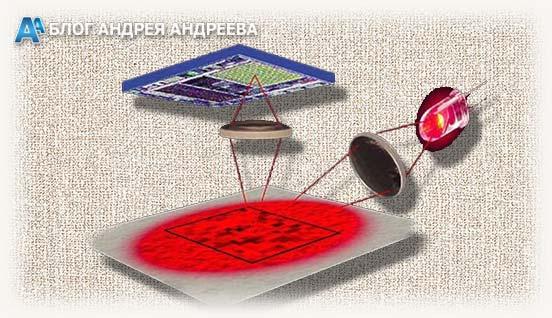
Сенсор делает снимки поверхности с высокой частотой. Для обычной офисной мыши достаточно 1 кГц (1 000 DPI), однако для геймерского девайса важно позиционирование, поэтому рекомендованный минимум – пара тысяч DPI.
Такая простая схема работает благодаря тому, что поверхность рабочего стола или коврика неоднородна. Практика показывает, что на идеально гладкой и равномерно окрашенной поверхности такие мышки менее чувствительны.
Не рекомендуется также использовать дешевый однотонный пластиковый коврик – мышка будет скользить по нему без фиксации движений.
Лазерные мыши
В таких девайсах для подсветки используется инфракрасный лазерный диод. Из-за согласованности излучения и фокусировки, позиционирование у таких устройств более точное, а для обработки сигнала требуются микронеровности гораздо меньшего размера.
Главное отличие таких мышек от оптических – способность работать на зеркальных и стеклянных поверхностях. Однако из-за высокой стоимости, лазерные мыши получили меньшее распространение.
Из чего состоит беспроводная мышка
Свое название манипулятор для компьютера получил за характерный вид – небольшое «тельце» и длинный «хвост», то есть провод, которым девайс подключается к ПК. Сегодня все проводные мыши подключаются или через порт PS/2, маркированный зеленым цветом, или через универсальную шину USB.
Однако это необязательно: давно обрели популярность беспроводные мыши. Строение их от классических отличается отсутствием провода – с тем же успехом сигнал передается через эфир, используя определенную частоту. Самый распространенный вариант – мыши, работающие по радио каналу, а также существуют и по протоколу Bluetooth. К преимуществам таких устройств можно отнести их компактность и мобильность. Во время транспортировки не нужно искать, куда спрятать провод, а управлять курсором на экране можно из любой точки комнаты. К недостаткам стоит отнести возможность перехвата сигнала злоумышленниками.
К преимуществам таких устройств можно отнести их компактность и мобильность. Во время транспортировки не нужно искать, куда спрятать провод, а управлять курсором на экране можно из любой точки комнаты. К недостаткам стоит отнести возможность перехвата сигнала злоумышленниками.
Сенсор в беспроводных мышах используется также оптический, по принципу работы такой же как у проводных. Подключается беспроводной манипулятор к компу с помощью специального USB-передатчика, который ловит передаваемый ею сигнал.
Также на эту тему для вас могут оказаться полезными публикации о том, что такое плунжерная клавиатура, а также рейтинг лучших производителей клавиатур.
А в качестве хорошего девайса могу порекомендовать Razer Lancehead Tournament Edition – отличную геймерскую мышь, рассчитанную на использование профессиональными киберспортсменами.
Эту и другие устройства ввода вы можете найти в популярном интернет-магазине. Буду признателен всем, кто расшарит этот пост в социальных сетях. До завтра!
С уважением, автор блога Андрей Андреев
infotechnica.ru
Устройство компьютерной мыши просто и доступно
Устройство компьютерной мыши оказывается вызывает достаточно серьезный интерес среди пользователей. Мы привыкли к ее использованию, не задумываясь о том, каковы ее функции и возможности.
Содержание записи
История создания
Манипулятор «Компьютерная мышь»
Устройство компьютерной мыши
Правильное положение руки на компьютерной мыши
Приступаем к работе
Настройки управления мыши
История создания
Первая компьютерная мышьВ каком году изобрели компьютерную мышь мало кто задумывался. Такое ощущение, что она была всегда. На самом деле первая мышка появилась 9 декабря 1968 года на презентации интерактивных устройств в Калифорнии. Патент на нее был оформлен в 1970 году. А в продаже она появилась трехкнопочной, только через год. Цена такой мышки равнялась 400 долларов. Не дешево.
Компьютерная мышь TelefunkenСледующую разработал Apple. Она была однокнопчной и цена ее снизилась до 25 долларов. В СССР манипулятор «Мышь» (так она именовалась) выглядела как полусфера с кнопкой. Ее именно поэтому прозвали как манипулятор «Колобок»
Принцип действия мыши основан на датчике перемещения. Изначально он состоял их двух перпендикулярно поставленных колесиков, выступающих из корпуса. Они при перемещении вращались каждый в своем измерении. Такая мышь была очень тяжела в использовании. Поэтому позже была заменена на мышь с шаровым приводом.
Эволюция мыши прошла большой путь, начиная с громоздких проводных до оптических, индукционных и гироскопических. В настоящее время популярна так называемая — игровая мышь, которая практически заменяет джостик. Более подробную информацию можно получить в Википедии
Манипулятор «Компьютерная мышь»
Что такое манипулятор? Попробуем разобраться на очень простом и понятном примере примере, работе нашего организма.
Самым активным манипулятором организма считается наша правая рука. Именно она выполняет все действия, которые в виде сигнала передает ей мозг. Если бы у нас не было рук (Не дай бог!), то нам и ложку нечем взять…
Почти так же обстоят дела и с мышкой. Только в этом случае мы видим обратную схему — именно мышка передает сигнал в мозг компьютера, его операционную систему.
То есть, при работе на компьютере замыкается определенная цепочка:
- Наш мозг принимает определенное решение и передает его своему манипулятору — правой руке;
- Правая рука, передает свое действие манипулятору — мышь;
- Мышь своим действием, передает сигнал операционной системе;
- Наш мозг получает конкретный результат на мониторе компьютера.
То есть манипулятор «Компьютерная мышь» — это одно из указательных устройств ввода, обеспечивающих взаимодействие пользователя с компьютером.
Устройство компьютерной мыши
Прежде чем начать работать с мышкой, рассмотрим ее внешнее устройство.
Левая кнопка мыши — основная кнопка, выполняющая практически все важные функции.
Правая кнопка — дополнительная или вспомогательная кнопка.
Колесо прокрутки — на некоторых мышках может отсутствовать, что не мешает полноценному использованию мыши.
Правильное положение руки на компьютерной мыши
Прежде чем приступить к работе с мышью, давайте уточним как правильно должна лежать рука. И это очень важно! Так как при постоянной работе, при неправильном положении, можно заработать очень серьезные заболевания как сустава, так и нервных волокон со связками.
Итак, указательный палец ложиться на левую кнопку мыши, средний на правую. Сама рука не должна как провисать вниз, так и висеть сверху над мышью. В идеале, рука должна до локтя лежать на поверхности стола в расслабленном состоянии. И ось руки должна быть продолжением ее кисти.
Приступаем к работе
Что бы правильно передать запрос нашего мозга, «мозгу» компьютера, необходимо научиться правильно передавать сигналы через кнопки мыши. Когда мы наживаем на кнопки, то слышим звук — щелчок. В переводе на английский это будет звучать как «клик» (click (англ.) — щелчок).
Мы часто говорим «кликнуть», «кликни», «кликать». Давайте разбираться, как правильно подавать сигналы мышке.
Подразумевая один клик (щелчок) правой или левой кнопкой мыши, обязательно даем точное указание. «Кликни правой кнопкой», «Кликни левой кнопкой мыши». И это правильно, так как и правая и левая кнопка могут передавать сигнал одним кликом. И что бы не перепутать команду, надо обязательно указывать какой кнопкой мы должны выполнить клик.
Двойной клик можно сделать только левой кнопкой мыши. Поэтому, подавая такую команду достаточно сказать «Сделай двойной клик». Без указания расположения кнопки.
Колесико мышки может как нажиматься, так и вращаться. Эти функции отвечают за автоматический скроллинг (прокручивание) страницы в разных направлениях. Поэтому мышь без этой кнопки так же функциональна, так как эти действия можно проделать вручную.
Настройки управления компьютерной мыши
Что бы настроить мышь под вашу руку и реакцию надо выйти в Панель управления компьютера. Для этого, нажмите левой кнопкой мыши «глобус» на мониторе. Развернется меню, где надо выбрать функцию «Панель управления».
Перейдя по этой ссылке, откроется новое окно. Кликните левой кнопкой мыши по зеленой надписи «Оборудование и звук». И в новом открывшимся окне, по ссылке «Мышь». Откроется окно с несколькими вкладками. На каждой вкладке можно сделать конкретные настройки. Если вы не очень в этом вопросе ориентируетесь, лучше оставьте все по умолчанию. Просто примите к сведению путь, по которому можно выйти на настройки мыши.
Остальные моменты, очень подробно можно увидеть в видео плейлиста «Компьютерная грамотность». Оно предназначено для начинающего пользователя. Но возможно и вы узнаете что-нибудь новое для себя.
Как всегда, предлагаю Вам свою рассылку — «Инструменты в помощь начинающему блогеру». Подписавшись на которую, будете получать всю последнюю информацию о настройках блога
Ну что же, удачной Вам работы! Будут вопросы или пожелания, пишите в комментариях. Если информация была для Вас полезной — делитесь ей со своими друзьями в социальных сетях


altacademic.ru
Мышь (компьютер) — это… Что такое Мышь (компьютер)?
Беспроводные мыши

Беспроводная мышь на подзарядке (4 — мышь, 5 — док-станция)
Сигнальный провод мыши иногда рассматривается как мешающий и ограничивающий фактор. Этих недостатков лишены беспроводные мыши. Однако беспроводные мыши имеют серьёзную проблему — вместе с сигнальным кабелем они теряют стационарное питание и вынуждены иметь автономное, от аккумуляторов или батарей, которые часто далеки от совершенства.
Другими недостатками беспроводных мышей являются высокие цены, которые, впрочем, имеют тенденцию к снижению, увеличенный вес, не всегда устойчивое соединение и задержки при передаче-преобразовании сигнала.
Аккумуляторы беспроводной мыши могут подзаряжаться как вне мыши, так и внутри неё (точно так же, как аккумуляторы в мобильных телефонах). В последнем случае, мышь должна периодически подсоединяться к стационарному питанию через кабель, док-станцию или площадку для индукционного питания.
Оптическое соединение
Первыми попытками было внедрение инфракрасной связи между мышью и специальным приёмным устройством, которое, в свою очередь, подключалось к порту компьютера.
Оптическая связь на практике проявила крупный недостаток: любое препятствие между мышью и датчиком мешало работе.
Радиосвязь

беспроводная мышь Apple Mighty Mouse
Радиосвязь между мышью и приёмным устройством, подключённым к компьютеру, позволила избавиться от недостатков инфракрасной связи.
Изначально для мыши каждый производитель разрабатывал свой собственный метод передачи сигнала. Однако впоследствии для связи стало всё более широко применяться ноутбуки) уже оснащены Bluetooth-адаптером. На данный момент (середина 2008 года) Bluetooth-мыши продаются сравнительно недорого (от 40$).
Индукционные мыши
Индукционные мыши чаще всего имеют индукционное питание от рабочей площадки («коврика») или графического планшета. Но такие мыши являются беспроводными лишь отчасти — планшет или площадка всё равно подключаются кабелем. Таким образом, кабель не мешает двигать мышью, но и не позволяет работать на расстоянии от компьютера, как с обычной беспроводной мышью.
Дополнительные функции
Siemens AG разработал мышь с сенсором-дактилоскопическим сканером для использования в системах управления.
С конца XX-го века все бо́льшую силу набирает производство аксессуаров специально для любителей компьютерных игр. Эта тенденция не обошла стороной и компьютерные мыши. От своих обычных офисных собратьев этот подвид отличается большей чувствительностью (до 5600
Как и всякий элемент компьютера, мышь стала объектом для моддинга.
Некоторые производители мышей добавляют в мышь функции оповещения о каких-либо событиях, происходящих в компьютере. В частности, Logitech выпускают модели, оповещающие о наличии непрочитанных электронных писем в почтовом ящике свечением светодиода или воспроизведением музыки через встроенный в мышь динамик.
 Водяное охлаждение, приделанное моддером к мыши
Водяное охлаждение, приделанное моддером к мышиИзвестны случаи помещения внутрь корпуса мыши вентилятора для охлаждения во время работы руки пользователя потоком воздуха через специальные отверстия. Некоторые модели мышей, предназначенные для любителей компьютерных игр, имеют встроенные в корпус мыши маленькие эксцентрики, которые обеспечивают ощущение вибрации при выстреле в компьютерных играх. Примерами таких моделей является линейка мышей Logitech iFeel Mouse.
Кроме того, существуют мини-мыши, созданные для владельцев ноутбуков, имеющие малые габариты и массу.
Достоинства и недостатки
Мышь стала основным координатным устройством ввода из-за следующих особенностей:
- Очень низкая цена (по сравнению с остальными устройствами наподобие сенсорных экранов).
- Высокая точность позиционирования курсора. Мышью (за исключением некоторых «неудачных» моделей) легко попасть в нужный пиксель экрана.
- Мышь позволяет множество разных манипуляций — двойные и тройные щелчки, перетаскивания, жесты, нажатие одной кнопки во время перетаскивания другой… Поэтому в одной руке можно сконцентрировать большое количество органов управления — многокнопочные мыши позволяют управлять, например, браузером вообще без привлечения клавиатуры.
Недостатками мыши являются:
- Опасность синдрома запястного канала.
- Для работы требуется ровная гладкая поверхность достаточных размеров (если таковой нет, приходится применять суррогаты мыши наподобие миниджойстиков и тачпадов).
- Ножки мыши накапливают грязь и служат недолго (по этой причине мышь практически не применяется в военных устройствах).
- Рисование мышью практически невозможно из-за особой реакции ОС на движения мыши. Если пользователь не снижает скорость, ОС предполагает, что он хочет далеко отвести мышь и ускоряет движение курсора. Проблема частично решается высокоточной геймерской мышью вкупе с отключенным ускорением; полностью — графическим планшетом.
Способы хвата мыши
- По данным журнала «Домашний ПК».[1]
Игроки различают три основных способа хвата мыши.
- Пальцами. Пальцы лежат плашмя на кнопках, верхняя часть ладони упирается в «нос» мыши. Нижняя часть ладони — на столе. Преимущество — точные движения мыши.
- Когтеобразный. Пальцы согнуты и упираются в кнопки только кончиками. «Нос» мыши в центре ладони. Преимущество — удобство щелчков.
- Ладонью. Вся ладонь лежит на мыши, «нос» мыши, как и в когтеобразном хвате, упирается в центр ладони. Хват более приспособлен для размашистых движений шутеров.
Офисные мыши (за исключением маленьких мышей для ноутбуков) обычно одинаково пригодны для всех видов хвата. Геймерские же мыши, как правило, оптимизированы под тот или иной хват — поэтому при покупке дорогой мыши рекомендуется выяснить свой метод хвата.
Производители компьютерных мышей
- A4Tech, Belkin, Creative, Cyber Snipa, D.I.D., Fellowes, Floston, Fujitsu Siemens Computers, Gembird, HP, Kensington, Microsoft, Mitsumi, Mobidick, NeoDrive, Oklick, Porto, Samsung, SecuGen, Siemens AG,
См. также
Примечания
Внешние ссылки
dic.academic.ru
Мышь (устройство) — это… Что такое Мышь (устройство)?
Беспроводные мыши

Беспроводная мышь на подзарядке (4 — мышь, 5 — док-станция)
Сигнальный провод мыши иногда рассматривается как мешающий и ограничивающий фактор. Этих недостатков лишены беспроводные мыши. Однако беспроводные мыши имеют серьёзную проблему — вместе с сигнальным кабелем они теряют стационарное питание и вынуждены иметь автономное, от аккумуляторов или батарей, которые часто далеки от совершенства.
Другими недостатками беспроводных мышей являются высокие цены, которые, впрочем, имеют тенденцию к снижению, увеличенный вес, не всегда устойчивое соединение и задержки при передаче-преобразовании сигнала.
Аккумуляторы беспроводной мыши могут подзаряжаться как вне мыши, так и внутри неё (точно так же, как аккумуляторы в мобильных телефонах). В последнем случае, мышь должна периодически подсоединяться к стационарному питанию через кабель, док-станцию или площадку для индукционного питания.
Оптическое соединение
Первыми попытками было внедрение инфракрасной связи между мышью и специальным приёмным устройством, которое, в свою очередь, подключалось к порту компьютера.
Оптическая связь на практике проявила крупный недостаток: любое препятствие между мышью и датчиком мешало работе.
Радиосвязь

беспроводная мышь Apple Mighty Mouse
Радиосвязь между мышью и приёмным устройством, подключённым к компьютеру, позволила избавиться от недостатков инфракрасной связи.
Изначально для мыши каждый производитель разрабатывал свой собственный метод передачи сигнала. Однако впоследствии для связи стало всё более широко применяться ноутбуки) уже оснащены Bluetooth-адаптером. На данный момент (середина 2008 года) Bluetooth-мыши продаются сравнительно недорого (от 40$).
Индукционные мыши
Индукционные мыши чаще всего имеют индукционное питание от рабочей площадки («коврика») или графического планшета. Но такие мыши являются беспроводными лишь отчасти — планшет или площадка всё равно подключаются кабелем. Таким образом, кабель не мешает двигать мышью, но и не позволяет работать на расстоянии от компьютера, как с обычной беспроводной мышью.
Дополнительные функции
Siemens AG разработал мышь с сенсором-дактилоскопическим сканером для использования в системах управления.
С конца XX-го века все бо́льшую силу набирает производство аксессуаров специально для любителей компьютерных игр. Эта тенденция не обошла стороной и компьютерные мыши. От своих обычных офисных собратьев этот подвид отличается большей чувствительностью (до 5600
Как и всякий элемент компьютера, мышь стала объектом для моддинга.
Некоторые производители мышей добавляют в мышь функции оповещения о каких-либо событиях, происходящих в компьютере. В частности, Logitech выпускают модели, оповещающие о наличии непрочитанных электронных писем в почтовом ящике свечением светодиода или воспроизведением музыки через встроенный в мышь динамик.
 Водяное охлаждение, приделанное моддером к мыши
Водяное охлаждение, приделанное моддером к мышиИзвестны случаи помещения внутрь корпуса мыши вентилятора для охлаждения во время работы руки пользователя потоком воздуха через специальные отверстия. Некоторые модели мышей, предназначенные для любителей компьютерных игр, имеют встроенные в корпус мыши маленькие эксцентрики, которые обеспечивают ощущение вибрации при выстреле в компьютерных играх. Примерами таких моделей является линейка мышей Logitech iFeel Mouse.
Кроме того, существуют мини-мыши, созданные для владельцев ноутбуков, имеющие малые габариты и массу.
Достоинства и недостатки
Мышь стала основным координатным устройством ввода из-за следующих особенностей:
- Очень низкая цена (по сравнению с остальными устройствами наподобие сенсорных экранов).
- Высокая точность позиционирования курсора. Мышью (за исключением некоторых «неудачных» моделей) легко попасть в нужный пиксель экрана.
- Мышь позволяет множество разных манипуляций — двойные и тройные щелчки, перетаскивания, жесты, нажатие одной кнопки во время перетаскивания другой… Поэтому в одной руке можно сконцентрировать большое количество органов управления — многокнопочные мыши позволяют управлять, например, браузером вообще без привлечения клавиатуры.
Недостатками мыши являются:
- Опасность синдрома запястного канала.
- Для работы требуется ровная гладкая поверхность достаточных размеров (если таковой нет, приходится применять суррогаты мыши наподобие миниджойстиков и тачпадов).
- Ножки мыши накапливают грязь и служат недолго (по этой причине мышь практически не применяется в военных устройствах).
- Рисование мышью практически невозможно из-за особой реакции ОС на движения мыши. Если пользователь не снижает скорость, ОС предполагает, что он хочет далеко отвести мышь и ускоряет движение курсора. Проблема частично решается высокоточной геймерской мышью вкупе с отключенным ускорением; полностью — графическим планшетом.
Способы хвата мыши
- По данным журнала «Домашний ПК».[1]
Игроки различают три основных способа хвата мыши.
- Пальцами. Пальцы лежат плашмя на кнопках, верхняя часть ладони упирается в «нос» мыши. Нижняя часть ладони — на столе. Преимущество — точные движения мыши.
- Когтеобразный. Пальцы согнуты и упираются в кнопки только кончиками. «Нос» мыши в центре ладони. Преимущество — удобство щелчков.
- Ладонью. Вся ладонь лежит на мыши, «нос» мыши, как и в когтеобразном хвате, упирается в центр ладони. Хват более приспособлен для размашистых движений шутеров.
Офисные мыши (за исключением маленьких мышей для ноутбуков) обычно одинаково пригодны для всех видов хвата. Геймерские же мыши, как правило, оптимизированы под тот или иной хват — поэтому при покупке дорогой мыши рекомендуется выяснить свой метод хвата.
Производители компьютерных мышей
- A4Tech, Belkin, Creative, Cyber Snipa, D.I.D., Fellowes, Floston, Fujitsu Siemens Computers, Gembird, HP, Kensington, Microsoft, Mitsumi, Mobidick, NeoDrive, Oklick, Porto, Samsung, SecuGen, Siemens AG,
См. также
Примечания
Внешние ссылки
dic.academic.ru
Что такое мышь и как она устроена
Добрый день, друзья!
Сегодня мы поговорим об одном очень удобном устройстве, к которому мы так привыкли и без которого уже не представляем работы на компьютере.
Что такое «мышь»?
«Мышь» — это кнопочный манипулятор, предназначенный вместе с клавиатурой для ввода информации в компьютер.
 Действительно, он похож на мышь с хвостиком. Современный компьютер уже немыслим без этой штуковины.
Действительно, он похож на мышь с хвостиком. Современный компьютер уже немыслим без этой штуковины.
«Мышью» пользоваться гораздо удобнее, чем, например, встроенным манипулятором ноутбука.
Поэтому частенько пользователи отключают это ноутбучный «коврик» и подключают «мышь».
Как же устроена эта удобная штука?
Первые конструкции манипуляторов
 Первые манипуляторы включали в себя шарик, который касался двух валиков с дисками.
Первые манипуляторы включали в себя шарик, который касался двух валиков с дисками.
Внешний обод каждого диска имел перфорацию. Валы были расположены перпендикулярно друг к другу.
Один вал отвечал за координату Х (горизонтальное перемещение), другой – за координату Y (вертикальное перемещение).
При перемещении манипулятора по столу шарик вращался, передавая крутящий момент на валы.
Если перемещение манипулятора выполнялось в направлении «вправо-влево», то вращался преимущественно вал, отвечающий за координату Х. Курсор на экране монитора перемещался также вправо-влево. Если мышь перемещалась в направлении «к себе-от себя», вращался преимущественно вал, отвечающий за координату Y. Курсор на экране монитора перемещался вверх-вниз.
Если манипулятор перемешался в произвольном направлении, вращались оба вала, соответственно перемещался и курсор.
Оптические датчики в старых «мышах»
Такие устройства содержали в себе два оптических датчика – оптопары. Оптопара включает в себя излучатель (светодиод, излучающий в ИК диапазоне) и приемник – (фотодиод или фототранзистор). Излучатель и приемник расположены на близком расстоянии друг от друга.При движении манипулятора вращаются валы с жестко закрепленными на них дисками. Перфорированный край диска периодически пересекает поток излучения от излучателя к приемнику. В итоге на выходе приемника получается серия импульсов, которая поступает на микросхему-контроллер. Чем быстрее будет перемещаться мышь, тем быстрее будут вращаться валы. Будет большей частота импульсов, и быстрее будет перемещаться курсор по экрану монитора.
Кнопки и колесо прокрутки
 Любой манипулятор имеет, как минимум, две кнопки.
Любой манипулятор имеет, как минимум, две кнопки.
Двойной «клик» (нажатие) на одну из них (обычно левую) запускает исполнение программы или файла, нажатие на другую – запускает контекстное меню для соответствующей ситуации.
Устройства, предназначенные для компьютерных игр, могут иметь 5-8 кнопок.
Нажав на одну из них, можно пальнуть в монстра из гранатомета, на другую – пустить ракету, на третью – разрядить в него добрый старый винчестер.
Современные мыши имеют в себе и scroll – колесико прокрутки, что очень удобно при просмотре объемного документа. Просматривать такой документ можно, только вращая колесико и не используя кнопки. Некоторые модели имеют два колеса прокрутки, при этом можно просматривать текст или графическое изображение перемещаясь как вверх-вниз, так и влево-вправо.
Под колесиком прокрутки обычно имеется еще одна кнопка. Если, просматривать документ, вращая колесико и одновременно нажать на него, драйвер манипулятора подключает такой режим, что документ сам начинает перемещаться вверх по экрану. Скорость перемещения зависит от того, с какой скорость пользователь вращал колесико до нажатия на него.
В таком режиме курсор изменяет свое начертание. Это еще более повышает удобство… Короче говоря, добыли, приготовили, разжевали, осталось только проглотить. Повторное нажатие на колесико осуществляет переход от «автопросмотра» в обычный режим.
Оптические «мыши»
 В дальнейшем манипулятор был усовершенствован.
В дальнейшем манипулятор был усовершенствован.
Появились так называемые оптические «мыши».
Такие устройства содержат излучающий светодиод (обычно красного цвета), прозрачную отражающую призму из пластика, светочувствительный сенсор и управляющий контроллер.
Светодиод испускает лучи, которые, отражаясь от поверхности, улавливаются сенсором.
При движении манипулятора поток принятого излучения меняется, что улавливается сенсором и передается контроллеру, который вырабатывает стандартные сигналы для конкретного интерфейса. Оптическая мышь более чувствительна к перемещению и не требует для себя коврика, как старый манипулятор с шариком.
В оптической «мыши» нет трущихся частей (за исключением потенциометра, вращение на который передается с колеса прокрутки), которые изнашиваются или загрязняются. Это также является преимуществом.
Возможные проблемы с манипуляторами
Манипулятор «мышь», как и любая техника, имеет ограниченный срок службы. Ни для кого не секрет, что основная часть компьютерной техники делается в Китае. Цель любого бизнеса – это прибыль, поэтому китайские товарищи экономят даже на кабелях для «мышей», максимально утончая их.
 Поэтому первое слабое место у манипуляторов – именно кабель.
Поэтому первое слабое место у манипуляторов – именно кабель.
Чаще всего внутренний обрыв одной или нескольких жил бывает в месте входа кабеля в мышь.
В кабеле имеется 4 провода, два из них – питание, третий – тактовая частота, четвертый – информационный.
Если мышь не видится компьютером, первым делом надо «позвонить» кабель тестером.
Если обнаружен обрыв, следует отрезать часть кабеля с разъемом (за местом входа кабеля в корпус «мыши» ближе к разъему) и припаять оставшийся кусок к печатной плате манипулятора, соблюдая, естественно, расцветку.
![]() Мыши с разъемом PS/2 нельзя переключать «на ходу».
Мыши с разъемом PS/2 нельзя переключать «на ходу».
В противном случае ее контроллер (крохотный ее «мозг») может выйти из строя. И хорошо еще, если дело ограничится только этим. Может выйти из строя и контроллер интерфейса PS/2 на материнской плате, что гораздо хуже.
Если кабель цел, а мышь не опознается контроллером, то, скорее всего, вышел из строя ее контроллер, и она подлежит замене. Обрыв кабеля у оптических мышей можно заподозрить и по отсутствию свечения светодиода (который расположен вблизи поверхности, которая ездит по столу). В других случаях свечения может не быть из-за неисправности светодиода или контроллера, но такое бывает редко.
Манипуляторы с интерфейсом COM или USB можно переключать «на ходу». Впрочем, в настоящее время устройства с интерфейсом COM практически не встречаются.
«Кликать» мышкой приходится многие тысячи раз, и кнопки после длительной работы могут отказывать. Чтобы заменить кнопку, надо разобрать манипулятор и припаять другую. Не обязательно использовать такую же, какая была. Главное здесь – соблюсти высоту, чтобы сохранить длину хода клавиши. Впрочем, манипуляторы давно уже весьма доступны, и большинство пользователей не заморачиваются с их ремонтом.
Скажем «спасибо» добрым старым «мышкам» с шариком в брюхе – они хорошо нам послужили…
Заканчивая статью, отметим, что существуют разновидности манипуляторов с лазерным излучателем вместо светодиода, которые обеспечивают более точное и быстрое позиционирование курсора. Эти скорость и точность особенно востребованы в играх.
Существуют и wireless (радио) «мыши», в которых обмен информацией с компьютером осуществляется не по проводу, а по радиоканалу. Поэтому они содержат собственный источник питания – пару пальчиковых гальванических элементов типоразмера АА или ААА. Напомним еще раз, что разъем манипулятора вставляется в один из портов материнской платы.
На сегодня все.
С вами был Виктор Геронда.
До встречи на блоге!
vsbot.ru

